A macOS rendszeren kettő az alkalmazás bezárása és kilépésekülönböző dolgok. Amikor bezár egy alkalmazást, bezárja az összes ablakot. Amikor kilép az alkalmazásból, kilép az alkalmazásból. A különbség egy zárt alkalmazás, amely technikailag továbbra is fut. Ha újra kinyitja, sokkal gyorsabban nyílik meg. Egyes alkalmazások nem tesznek különbséget a bezárás és a kilépés között. Ha bezár egy alkalmazást, akkor hatékonyan kilép egyidejűleg. App Be Back egy ingyenes macOS alkalmazás, amely lehetővé teszi a közelmúltban történő megnyitástlépjen ki az alkalmazásokból egy billentyűparancs segítségével. Ha nemrégiben kilépett több alkalmazásból, akkor ismét megnyithatja őket fordított sorrendben. Az App Be Back olyan, mint a böngészés során a közelmúltban bezárt lapok visszavonása, kivéve, ha az alkalmazásokhoz működik.
Töltse le és futtassa az App Be Back alkalmazást. Visszavonhatja vagy megnyithatja a közelmúltban kilépő alkalmazásokat a macOS-ban minden olyan alkalmazás számára, amelyből kilép az App Be Back futtatása után. Ha kilép az alkalmazásból, amikor az App Be Back nem futott, akkor nem tudja azt újra megnyitni. Az alkalmazás billentyűparancs segítségével és a menüsor ikonjával működik.

A közelmúltban kilépő alkalmazások megnyitásához egyszerűen érintse meg a gombotShift + Command + W billentyűparancs. Ezzel megnyílik a nemrégiben kilépő alkalmazás. Ha ismét megérinti a parancsikont, megnyílik az alkalmazás, amelyből az utolsó alkalmazás előtt kilépett.
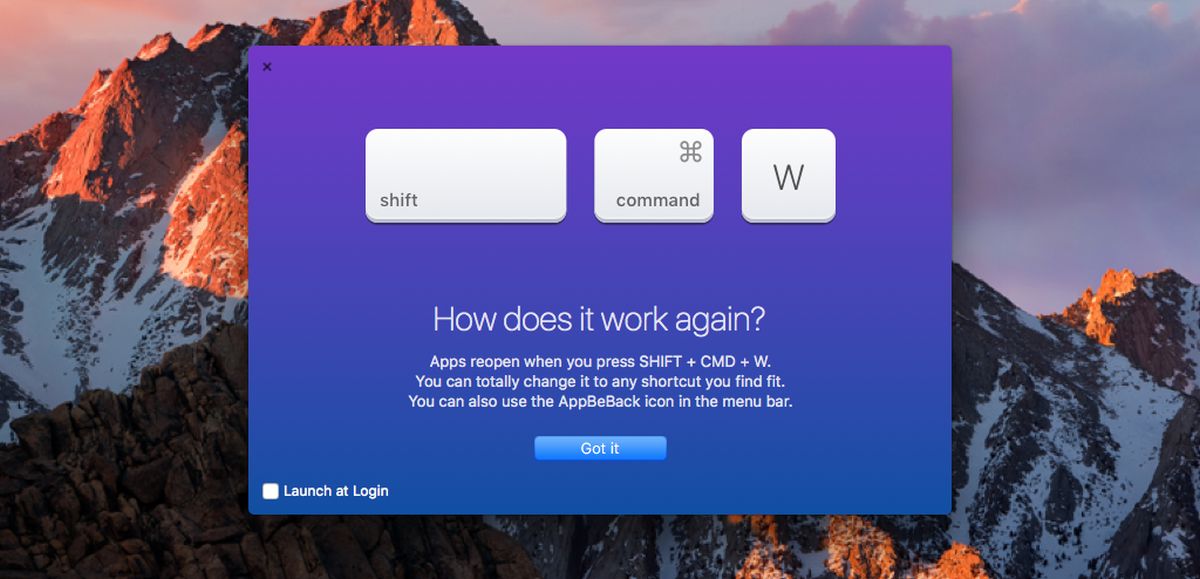
Például, ha kilép a Safari, a Photos és aA Naptár abban a sorrendben, amikor először megérinti a Shift + Parancs + W parancsikont, megnyílik a Naptár alkalmazás. Ha másodszor megérinti, megnyílik a Fotók. Harmadik alkalommal történő megérintésével megnyílik a Safari.
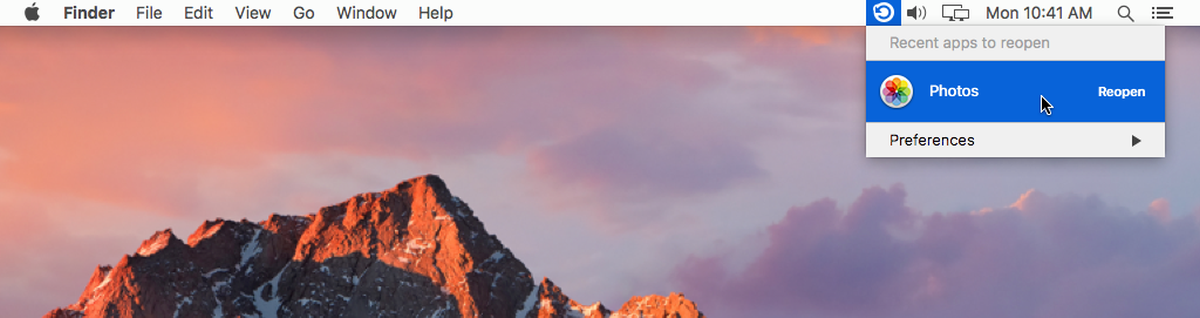
Beállíthatja, hogy az App Be Back nyitva legyen a bejelentkezéskor. A parancsikont testreszabhatja bármilyen tetszés szerint. Az alkalmazás parancsikonjának testreszabásához és az előzmények törléséhez kattintson a menüsoron az alkalmazás ikonjára.
Az alkalmazás menüből válassza a „Billentyűzet módosítása” lehetőségetParancsikon ”az alkalmazás saját parancsikonjának rögzítéséhez. Válassza a „Előzmények törlése” lehetőséget a közelmúltban bezárt alkalmazások előzményeinek törléséhez. Ha azt akarja beállítani, hogy az App Be Back bejelentkezéskor futjon, válassza az „Alkalmazás mutatása” elemet az alkalmazás menüsorában. Az intro képernyőn bejelentkezési lehetőség van.
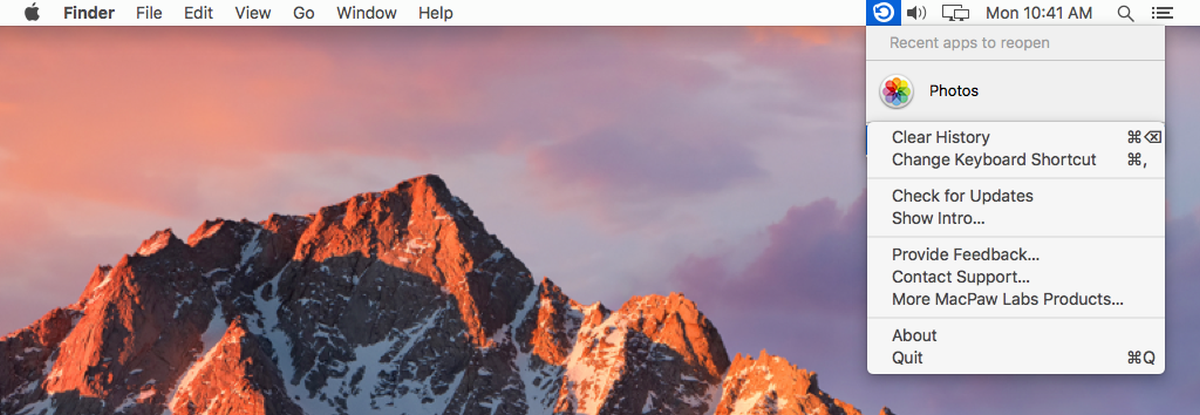
Az App Be Back egy nagyon ügyes alkalmazás futtatásához. Az egyetlen, ami hiányzik, az lehet, hogy elrejti az alkalmazás menüsor ikonját. Kiválóan működik, csak a billentyűparancsokkal, és a menüsor ikonjára ritkán van szükség. Szüksége lehet rá, hogy megváltoztassa az alkalmazás billentyűkódját, de ez nem ismétlődő igény.
Töltse le az alkalmazást Vissza a macOS-hoz













Hozzászólások